Se você já usa o comunicador do Google no Smartphone e quer utilizá-lo no PC, veja como instalar o app Google Allo Desktop no Linux.
- Como instalar o cliente IRC halloy no Linux via Snap
- Como instalar o mensageiro seguro Latch no Linux via Snap
- Bate papo no terminal – instale o WeeChat no Ubuntu
Google Allo Desktop é um projeto não-oficial de código aberto que funciona a partir da versão web do allo.google.com.
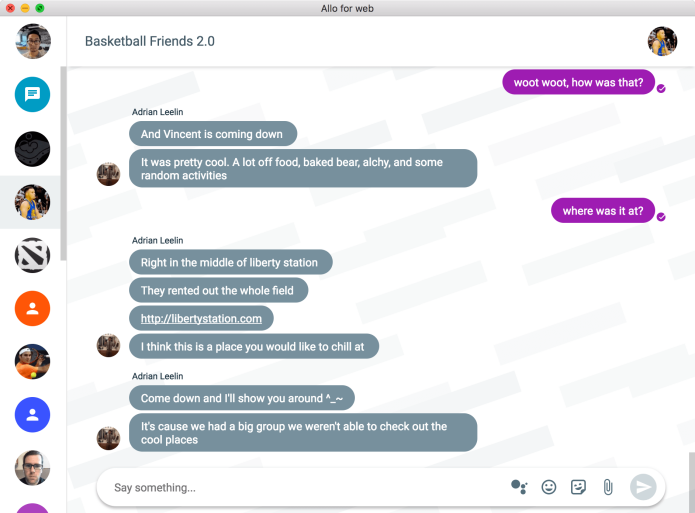
De acordo com os desenvolvedores, o projeto não é afiliado ao Google, e o programa foi construído usando a ferramenta de linha de comando Nativefier. Por isso, ele funciona exatamente como faz no Google Chrome, mas como um aplicativo de desktop autônomo.
Além disso, o programa é compatível com os principais sistemas operacionais, o que permite que ele utilize o sistema de notificação do sistema operacional para garantir que o funcionamento seja completamente nativo, ou o mais próximo disso.
Como instalar o app Google Allo Desktop no Linux
Para instalar o Google Allo Desktop no Linux, faça o seguinte:
Passo 1. Abra um terminal;
Passo 2. Caso já tenha feito alguma instalação manual, apague a pasta, o link e o atalho anterior com esse comando;
sudo rm -Rf /opt/allo*sudo rm -Rf /usr/bin/google-allosudo rm -Rf /usr/share/applications/allo.desktopPasso 3. Use o comando abaixo para baixar o programa. Se o link estiver desatualizado, acesse essa página, baixe a última versão e salve-o com o nome google-allo-linux.zip:
wget https://github.com/kelyvin/Google-Allo-For-Desktop/releases/download/v0.0.5/google-allo-linux.zipPasso 4. Use o comando a seguir para descompactar o arquivo baixado;
sudo unzip google-allo-linux.zip -d /opt/Passo 5. Renomeie a pasta criada. Se ao executar o comando abaixo ocorrer um erro com a mensagem iniciando com “mv: é impossível sobrescrever o não-diretório”, pule este passo;
sudo mv /opt/Linux*/ /opt/alloPasso 6. Finalmente, crie um atalho para facilitar a execução do programa;
sudo ln -sf /opt/allo/google-allo /usr/bin/google-alloPasso 7. Se seu ambiente gráfico atual suportar, crie um lançador para o programa, executando o comando abaixo;
echo -e '[Desktop Entry]\n Version=1.0\n Name=allo\n Exec=/opt/allo/google-allo\n Icon=/opt/allo/resources/app/icon.png\n Type=Application\n Categories=Application' | sudo tee /usr/share/applications/allo.desktopPronto! Agora, quando quiser iniciar o programa, digite google-allo em um terminal, seguido da tecla TAB.
Já se a sua distribuição suportar, coloque o atalho na sua área de trabalho usando o gerenciador de arquivos do sistema ou o comando abaixo, e use-o para iniciar o programa.
sudo chmod +x /usr/share/applications/allo.desktopcp /usr/share/applications/allo.desktop ~/Área\ de\ Trabalho/Se seu sistema estiver em inglês, use este comando para copiar o atalho para sua área de trabalho:
cp /usr/share/applications/allo.desktop ~/DesktopPara mais detalhes sobre essa tarefa, consulte esse tutorial:
Como adicionar atalhos de aplicativos na área de trabalho do Unity
Se quiser, você também pode usar o gerenciador de arquivos do sistema para executar o programa, apenas abrindo a pasta dele e clicando em seu executável.
Depois de executar, para começar a usar o programa, use o app do smartphone ou tablet para ler o QR Code exibido, e autorizar o Google Allo Desktop;
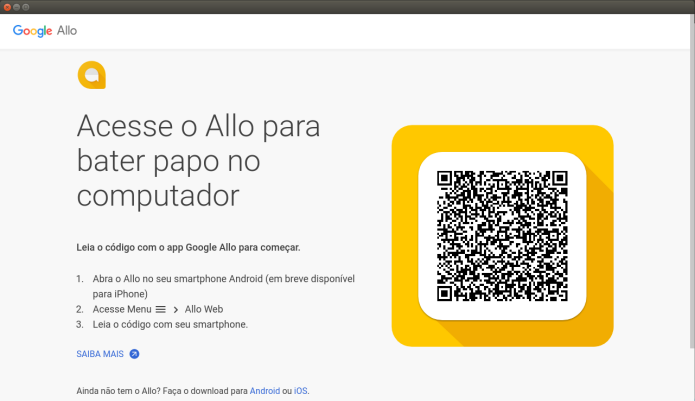
Como remover o Google Allo Desktop no Linux
Para remover o Google Allo Desktop no Linux, basta apagar a pasta, o link e o atalho anterior com esse comando;
sudo rm -Rf /opt/allo*sudo rm -Rf /usr/bin/google-allosudo rm -Rf /usr/share/applications/allo.desktop